Información preliminar

Antes de entrar en los detalles de esta guía y explicar, en detalle, cómo prohibir en youtube, puede ser útil saber cuándo es posible prohibir a un usuario en la famosa plataforma para compartir videos de Google y qué implica una prohibición para el usuario bloqueado.
En primer lugar, debes saber que es posible prohibir no solo a los usuarios que han comentado tu video o que han dejado un comentario durante una transmisión en vivo o en la sección Hilo de tu canal de YouTube, pero que también puedes bloquear a un usuario que nunca ha interactuado con tu contenido.
Dicho esto, el usuario bloqueado no recibirá ninguna notificación de su prohibición y podrá continuar publicando comentarios en los videos de su canal y en el chat durante las transmisiones en vivo. Sin embargo, los comentarios en cuestión no serán visibles para otros usuarios de YouTube. Para videos en vivo, también es posible aplicar bans temporales de 300 segundos: en este caso, el usuario no podrá comentar y verá el mensaje "El propietario del video o un moderador te agotó el tiempo de espera.".
Finalmente, será útil saber que en cualquier momento puede volver sobre sus pasos y "desbloquear" a un usuario previamente baneado. Al hacerlo, todos sus comentarios publicados durante el período de prohibición no se mostrarán en su canal de todos modos.
Cómo prohibir a un usuario en YouTube
Habiendo hecho esta premisa necesaria, está listo para conocer el procedimiento detallado para prohibir a un usuario en YouTube desde computadoras, teléfonos inteligentes y tabletas. Al hacer esto, puede ocultar los comentarios de un usuario que ya ha interactuado con su canal de YouTube y evitar que un usuario no deseado publique comentarios en sus videos.
De computadora
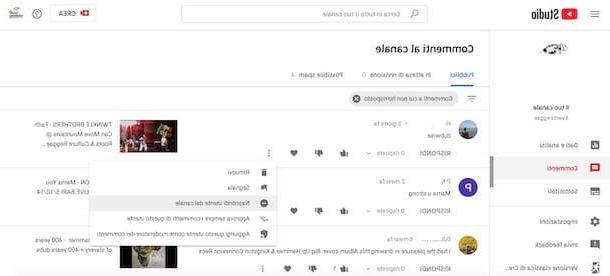
Con bloquear a un usuario en YouTube y ocultar automáticamente todos sus comentarios en los videos subidos a su canal, vinculados a la página principal de YouTube y, si aún no lo ha hecho, haga clic en el botón Inicia, arriba a la derecha, para iniciar sesión. Luego seleccione elCuenta de Google de su interés, ingrese el la contraseña en el campo correspondiente y presione el botón adelante, para iniciar sesión en su cuenta.
En este punto, si desea prohibir a un usuario que ha publicado un comentario en su video, haga clic en Imágenes asociado con su canal de YouTube, en la parte superior derecha, seleccione la opción Tu canal en el menú que aparece y, en la nueva página abierta, elija el elemento Video. Entonces presioneimagina la portada del video de tu interés, para acceder a la página con el reproductor, e identificar al usuario a ser baneado en la sección dedicada a comentarios.
Una vez hecho esto, haga una pausa con el puntero del mouse cerca de su nombre, haz clic en el icono i tres puntos emergente a la derecha y seleccione la opción Ocultar usuario del canal, para bloquear al usuario en cuestión y ocultar todos sus comentarios.
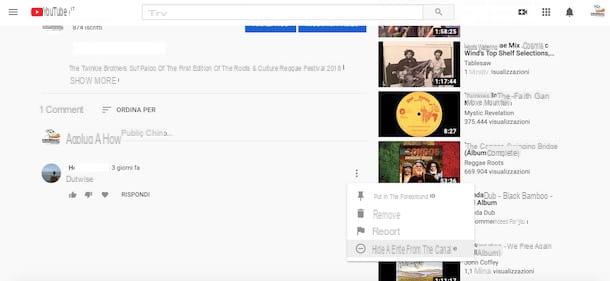
Alternativamente, haga clic en el suyo Imágenes, en la parte superior derecha, seleccione la opción Estudio de YouTube, entonces eso comentarios visible en la barra lateral de la izquierda y ubique al usuario para bloquear. Para acelerar la búsqueda, también puede seleccionar la opción Filtrar, elige el artículo Buscar y escriba el nombre del usuario a ser baneado en el campo Valor.
Una vez que haya identificado al usuario de su interés, haga clic en el icono relativo tres puntos, elige la opción Ocultar usuario del canal Y eso es. Del mismo modo, también puede actuar para aplicar una prohibición durante los videos en vivo, para los usuarios que publican comentarios no deseados en el chat. En este caso, sin embargo, también tiene la opción de aplicar un prohibición temporal de 300 segundos haciendo clic en el icono de tres puntos para que el usuario sea baneado y eligiendo la opción Usuario de tiempo de espera.
Si, por el contrario, el usuario que pretendes bloquear no ha publicado un comentario en tu vídeo pero lo ha hecho en la sección Hilo de tu canal, haz clic en el tuyo Imágenes, en la parte superior derecha, seleccione la opción Tu canal en el menú que se abre y, en la nueva pantalla que aparece, seleccione la pestaña Hilo, para ver todos los comentarios que los usuarios han publicado en la sección en cuestión. También en este caso, para bloquear a un usuario, simplemente haga clic en el icono tres puntos visible cerca de su nombre y selecciona la opción Ocultar usuarios desde el canal desde el menú que se abre.
Por último, si el usuario que desea prohibir nunca ha interactuado con su canal pero desea evitar que lo haga en el futuro, todo lo que tiene que hacer es acceder a su canal y copiar su URL, luego haga clic en el Tu foto, arriba a la derecha, elige la opción Estudio de YouTube en el menú propuesto y seleccione los elementos ajustes e Comunidad.
Una vez hecho esto, ubique la sección Usuarios ocultos, pega la dirección que copiaste anteriormente en el campo Agregar usuario oculto y haz clic en el botón Ahorrar, para guardar los cambios y aplicar la prohibición al usuario en cuestión.
Desde teléfonos inteligentes y tabletas

Si prefiere prohibir a un usuario en YouTube desde teléfono inteligente y tableta, inicie la aplicación del famoso servicio para compartir videos de Google, disponible para Android e iOS / iPadOS.
Una vez hecho esto, haga clic en el elemento colección ubicado en el menú en la parte inferior, luego en elImagen de portada del video en el que el usuario que desea prohibir publicó un comentario y desplácese hacia abajo hasta encontrar la sección comentarios. Ahora, toca Imágenes asociado con el usuario en cuestión, para acceder a la pantalla principal de su canal, presione el icono i tres puntos y elige la opción Bloquear usuario en el menú que aparece.
Alternativamente, si recuerda el nombre del usuario que desea prohibir, toque el ícono de lupa, en la parte superior derecha, ingrese el nombre del usuario en cuestión en el campo Buscar en YouTube y toca el botón Buscar, para ver los resultados de la búsqueda. Entonces presione nombre del usuario para bloquear, toque el icono tres puntos, en la parte superior derecha, seleccione la opción Bloquear usuario del menú propuesto y confirme su intención presionando el botón bloquear.
Será útil saber que también puede bloquear a un usuario en YouTube usando Estudio de YouTube, la aplicación para dispositivos Android y iPhone / iPad que te permite administrar tu canal de YouTube y monitorear sus estadísticas. En este caso, inicie la aplicación en cuestión, toque el botón ☰, en la parte superior izquierda, y seleccione la opción comentarios.
En la pantalla Comentarios publicados, identifica al usuario que quieres bloquear, toca el icono tres puntos visible cerca de su nombre, seleccione la opción Ocultar usuario del canal y presiona el botón Ocultar usuario, para confirmar su intención y aplicar la prohibición.
Cómo ver a los usuarios prohibidos en YouTube
¿Cómo se dice? Te gustaría saber si es posible ver usuarios prohibidos en YouTube? Si es así, le alegrará saber que la respuesta es sí. De hecho, accediendo a la sección Comunidad de su canal de YouTube, puede ver todos los usuarios bloqueados y, en caso de dudas, proceder con su "desbloqueo". ¿Cómo hacer? ¡Te lo explicaré enseguida!
De computadora
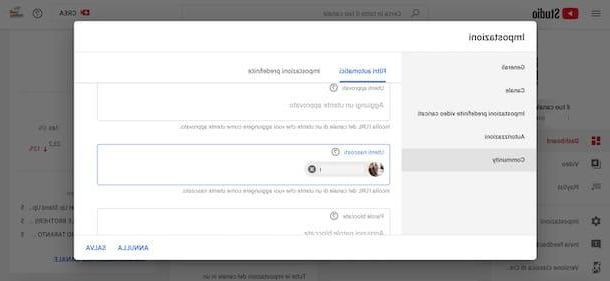
Para ver usuarios baneados en YouTube desde computadoras, conectado a la página principal de la famosa plataforma para compartir videos de Google y, si aún no lo ha hecho, haga clic en el botón Inicia, para iniciar sesión en su cuenta.
Una vez hecho esto, presiona el tuyo Imágenes, en la parte superior derecha, seleccione la opción Estudio de YouTube en el menú que aparece y, en la nueva página abierta, haga clic en el elemento ajustes visible en la barra lateral de la izquierda. Ahora, elige la opción Comunidad y ubicar la sección Usuarios ocultos, para ver todos los usuarios que ha bloqueado anteriormente.
Para "desbloquear" a un usuario, todo lo que tiene que hacer es hacer clic en el botón X relacionado con su nombre y presione en el artículo Ahorrar, abajo a la derecha.
Desde teléfonos inteligentes y tabletas
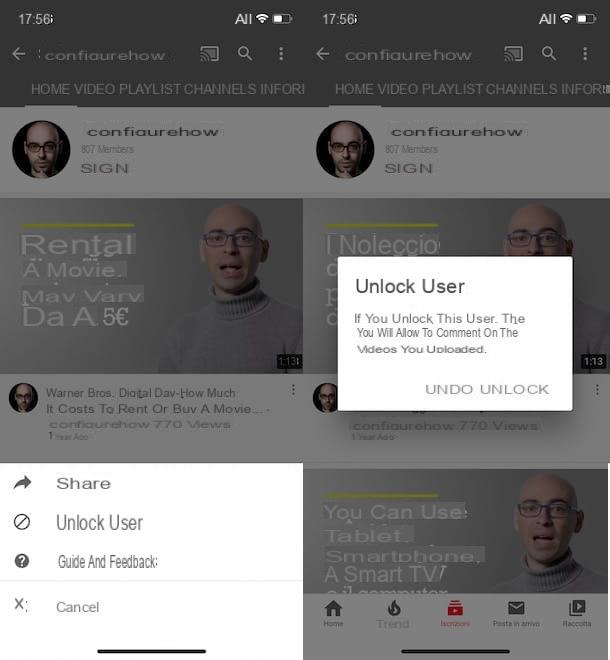
Desde teléfonos inteligentes y tabletas no es posible ver la lista de usuarios prohibidos mediante la aplicación de YouTube ni a través de YouTube Studio. Para tener éxito en su intento, puede utilizar el navegador instalado en su dispositivo (p. Ej. Chrome en Android y Safari en iOS / iPadOS), conéctese a la página principal de YouTube, presione el icono delominoen la parte superior derecha y seleccione la opción Sitio de escritorio en el menú que aparece.
Al hacerlo, puede ver los usuarios bloqueados y desbloquear los de su interés, siguiendo el procedimiento que indiqué en las líneas anteriores para ver los usuarios bloqueados en YouTube desde una computadora.
Si por el contrario tu intención es exclusivamente "desbloquear" a un usuario en particular, lo único que tienes que hacer es iniciar la aplicación de YouTube, acceder al canal del usuario de tu interés, pulsar sobre el icono de tres puntos, arriba a la derecha, y elige la opción Desbloquear usuario en el menú que aparece. Luego presione el botón Desbloquear y listo
Cómo prohibir en YouTube

























